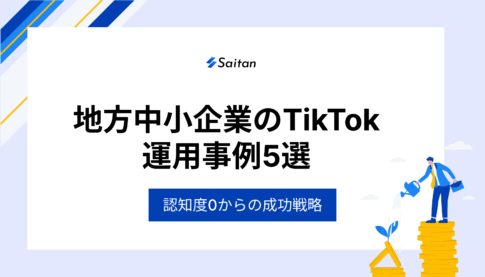TikTokで注目を集める動画の9割は、動画編集にもこだわりを感じられるものがほとんどです。ハイクオリティな動画ばかりなので、初心者からすると「動画編集が難しそう」と感じてしまうことも。
しかし、実際はスマートフォン1台あれば、プロ級の魅力的なコンテンツ制作が可能です。
多くの初心者が「動画編集は難しそう」と感じるかもしれませんが、実はスマートフォン一台あれば、プロ級の魅力的なコンテンツ制作が可能です。
この記事では、TikTokアプリ内の基本機能から、視聴者を惹きつける王道の編集テクニック、無料アプリなど、動画編集について解説します。
独学の運用を辞めて、最短でTikTokを伸ばしませんか?
TikTok運用には明確な勝ちパターンがあります。それを知らないまま独学で運用をスタートしてしまうと、結果的にアカウントを作り直さないといけなくなり、時間とお金を大きく無駄にしてしまうことに。
だからこそ、まずはSaitanにご相談いただきたいと思っています。弊社は独自の運用メソッドによって、下記のような実績を残してきました。
- 運用開始後2ヶ月で家電メーカーの販売売上259%UP
- 運用開始後3ヶ月で地方中小企業の応募者数500%UP
- 運用開始後3ヶ月でプロフィールアクセス数40,000回超え
一度プロの運用メソッドを学んでみませんか?
TikTok動画は編集が9割!スマホだけでできる編集方法

TikTokでは、動画の見せ方しだいで再生数や視聴者の反応が大きく変わります。同じ素材でも、編集を工夫すれば魅力が高まります。
特にスマホだけで完結させたい人にとっては、手軽で使いやすい編集方法を知っておくと安心です。ここでは、編集の基本的な流れを紹介します。
TikTokアプリ内でできる編集機能一覧
TikTokアプリには、動画制作を完結させるための強力な編集機能が備わっています。初心者が動画編集の第一歩を踏み出すには最適な環境が整っており、基本的な操作からAIを活用した高度な演出まで、すべてアプリ内で対応可能です。
| 機能 | 内容・目的 |
| カット・トリミング | 不要な部分を削除し、必要なシーンだけを残す |
| 動画の結合(クロップ) | 複数の映像をつなぎ合わせて一本の動画に仕上げる |
| 再生速度の調整 | スローモーションや早送りで演出効果を加える |
| フィルター・エフェクト追加 | 色味や雰囲気を変え、視覚的な魅力を高める |
| 音声編集(アフレコなど) | 説明や臨場感を加えるためのナレーションを追加 |
| ノイズ除去 | 雑音を減らして音声の聞き取りやすさを向上させる |
TikTokアプリの編集機能は、単なるおまけではありません。AIを活用した「グリーンスクリーン」や「タイムワープスキャン」のような高度なエフェクトは、視聴者の意表を突くユニークな動画を簡単に生み出します。
「Effect House」というツールを使えば、クリエイター自身がオリジナルのARエフェクトを開発でき、表現の幅は無限に広がります。アプリの機能を最大限に活用し、あなただけの独創的な動画を制作してください。
音楽と映像をシンクロさせる編集テクニック
視聴者の満足度を飛躍的に高める編集技術が、音楽と映像の同期、いわゆる「音ハメ」です。音楽のビートに合わせて映像が切り替わる動画は、視覚と聴覚に心地よいリズム感を与え、視聴者を最後まで惹きつけます。
TikTokには、この音ハメを自動で行う「サウンドシンク」というAI機能が搭載されています。使いたい楽曲と動画素材を選ぶだけで、AIが楽曲のビートを解析し、最適なタイミングで映像をカットしてくれます。
TikTokでは音楽が動画の骨格を形成するため、まず楽曲を選び、その音楽にどのような映像を乗せるか、という発想で制作を進めてみましょう。
独学の運用を辞めて、最短でTikTokを伸ばしませんか?
TikTok運用には明確な勝ちパターンがあります。それを知らないまま独学で運用をスタートしてしまうと、結果的にアカウントを作り直さないといけなくなり、時間とお金を大きく無駄にしてしまうことに。
だからこそ、まずはSaitanにご相談いただきたいと思っています。弊社は独自の運用メソッドによって、下記のような実績を残してきました。
- 運用開始後2ヶ月で家電メーカーの販売売上259%UP
- 運用開始後3ヶ月で地方中小企業の応募者数500%UP
- 運用開始後3ヶ月でプロフィールアクセス数40,000回超え
一度プロの運用メソッドを学んでみませんか?
TikTokの動画編集「王道テクニック」失敗しないためのポイント3選

動画編集に慣れていないと、何から始めればよいか迷う人もいます。ただし、定番の編集手法を押さえるだけで、見た目の印象は大きく変わります。
失敗しやすい点を先に知っておけば、安心して編集に取り組めるはずです。ここでは、基本となるテクニックと注意点を紹介します。
基本テクニックと注意点
- 編集の基本5ステップでプロっぽく見せる!
- 初心者がやりがちな編集ミスとその防ぎ方
- スムーズに頼むために必要な素材・情報とは?
編集の基本5ステップでプロっぽく見せる!
質の高い動画は、一貫した制作フローから生まれます。以下の5つのステップを意識して編集作業を進めることで、初心者でも手際よく、プロのような仕上がりの動画を制作できます。
| ステップ | 内容の概要 |
| ① 素材の整理と構成 | 撮影した動画を見直し、使用するシーンを選定。伝えたい内容や構成、テロップ文言も事前に準備する。 |
| ② カット編集 | 不要な間を省く「ジェットカット」や場面転換に効果的な「マッチカット」でテンポ良くつなぐ。 |
| ③ 音の設計 | BGMや効果音(SE)をタイミングよく挿入し、感情に訴える演出を加える。 |
| ④ テロップと効果 | 情報補足やアクセシビリティに役立つテロップを入れ、フィルターやエフェクトで世界観を統一する。 |
| ⑤ 最終調整 | 音量バランスや誤字、構成の流れを見直し、問題がなければ書き出して完成させる。 |
この流れを習慣化させ、編集作業の質と効率を向上させましょう。
初心者がやりがちな編集ミスとその防ぎ方
動画編集の初心者が陥りがちなミスは、以下のとおりです。
| テロップが読みにくい | ・太めのゴシック体を使用・背景と反対の色を選ぶ(例:白背景なら黒文字)・縁取りや影をつける・セーフティーゾーン内に配置する |
| 音量のバランスが悪い | ・「ナレーション > 効果音 > BGM」の順に音量調整・BGMは主音声の20〜30%程度の音量に設定する |
| 冒頭にインパクトがない | ・冒頭2〜3秒でインパクトを与える・最も面白いシーンを冒頭にもってくる・問いかけや印象的な映像から始める |
各ポイントを意識することで、視聴者の離脱を防ぎ、完成度の高い動画に仕上がります。
スムーズに頼むために必要な素材・情報とは?
動画編集を自分で行う場合でも、プロに外注する場合でも、事前の準備が作業の成否を分けます。必要な素材や情報を整理しておくことで、編集作業が効率化し、イメージどおりの動画を制作できます。
自分自身で編集を進める際は、まず撮影した動画クリップを整理し、どの順番で使うか大まかな構成案を作成します。動画内で使用するテロップの文章や、挿入したいスタンプや画像もあらかじめ用意しておくと、編集作業に集中できます。
一方、編集を外部のクリエイターに依頼する場合は、より詳細な情報提供が求められます。使用する動画素材はもちろん、希望するBGMの楽曲名やジャンル、動画内に入れるテロップの正確な原稿を準備します。
そして最も大切なのは、完成イメージを共有するための「参考動画」です。目標とする動画のURLをいくつか提示することで、クリエイターとの認識のズレを防ぎ、スムーズな進行が期待できます。
初心者におすすめ!無料動画編集アプリ5選【2025年版】

スマホで編集する場合は、使いやすさや機能性をふまえたアプリ選びが大切です。操作がむずかしいアプリを選んでしまうと、途中で挫折することもあります。
ここでは、初心者でも扱いやすい無料アプリを2025年版として紹介します。
CapCut|公式連携で時短&高機能な人気アプリ
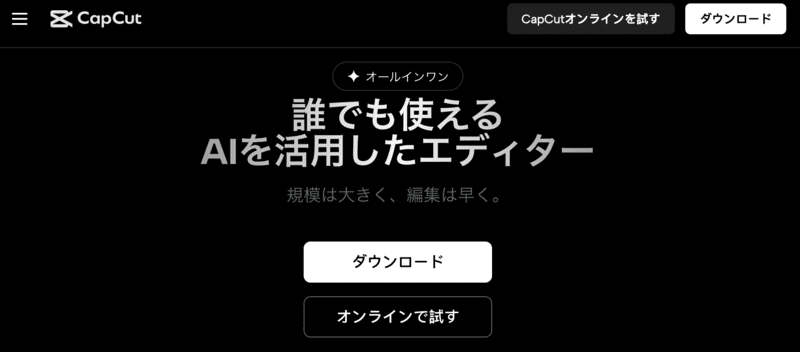
出典:CapCut
CapCutは、TikTokと同じ運営会社が提供する公式連携アプリです。最大の特徴は、TikTokで「いいね」や保存をした楽曲をCapCutの編集でそのまま使える点です。
CapCatの機能
- BGM挿入
- カット編集
- 音声認識機能
- ノイズ除去機能
- テンプレート編集
- トランジション効果
- テロップ・ステッカー機能
- TikTokにすぐ投稿できる直接シェア
ただし、商用利用には注意が必要です。CapCutの利用規約では、アプリ内の音源やテンプレートを使い、広告収入などを得る商業目的での利用を制限している場合があります。
企業のPR動画や収益化を目指すチャンネルで利用する際は、商用利用が許可された「CapCut for Business」版を使い、さらに素材一つひとつのライセンスを都度確認するなど、慎重な運用が求められます。
Canva|テンプレ充実!SNS向け動画に最適
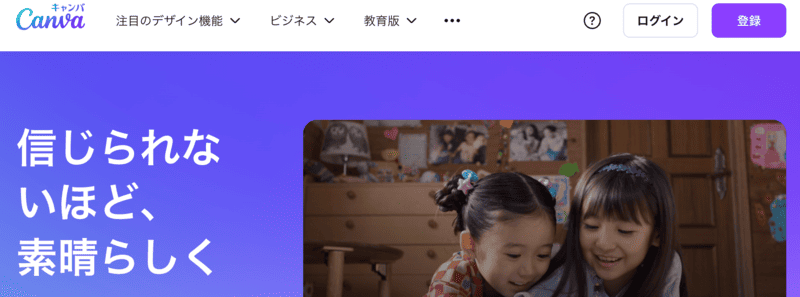
出典:Canva
Canvaは、デザインツールとしての側面が強い動画編集アプリです。プロのデザイナーが作成した1万点以上のおしゃれなテンプレートが用意されており、写真や動画を差し替えるだけで、デザイン性の高い動画が簡単に完成します。
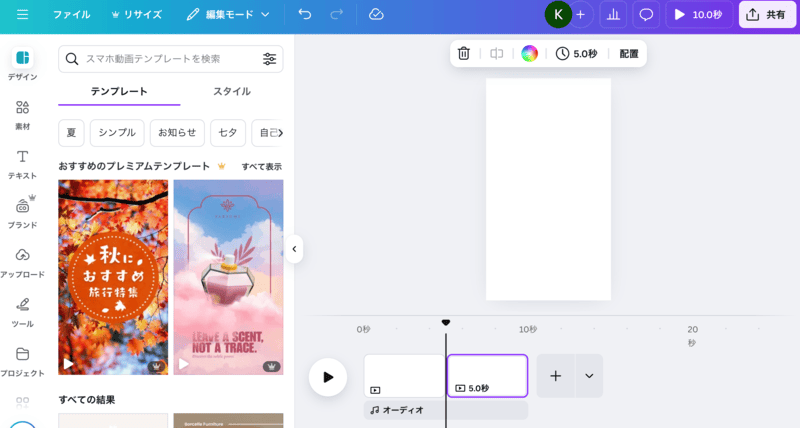
ドラッグ&ドロップの直感的な操作で、フォントの変更や色の調整も自由自在です。動画編集の経験がなくても、SNSで目を引く、統一感のあるブランドイメージの動画を作りたい方に最適なツールです。
動画のカットやテロップ挿入といった基本的な編集機能も備わっていますが、その真価はデザイン性の高さにあります。企業の告知動画や、個人の世界観を表現するようなスタイリッシュなコンテンツ制作で力を発揮します。
InShot|シンプル操作で直感的に使える定番アプリ
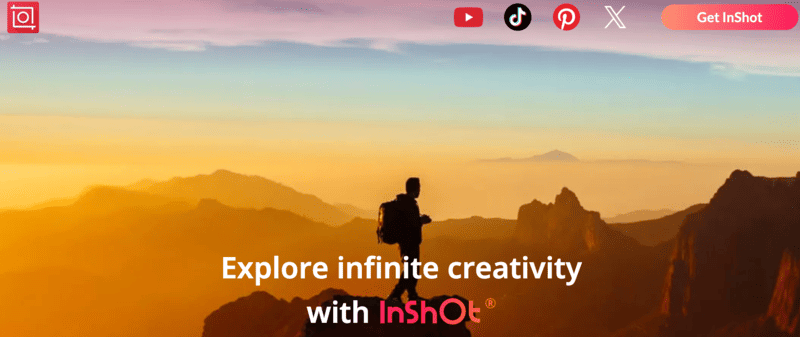
出典:InShot
InShotは、長年にわたり多くのユーザーに支持されている定番の動画編集アプリです。魅力は、徹底的に磨かれたシンプルな操作性にあります。
InShotでできること
- ピクチャーインピクチャー対応
- 「カット」や「トリミング」機能
- 背景ぼかしやカラー変更による画面補正
- エフェクトやフィルターで雰囲気を演出
- アプリ内BGMや効果音を使った音声編集
- スローモーションや倍速再生などの速度調整
- 自動字幕起こしや背景除去などのAIサポート機能(Pro版)
- テキスト・字幕の自由な追加(フォントやカラーのカスタマイズも可能)
基本操作はすべてタップ&ドラッグで完結。動画編集の第一歩としてはもちろん、SNS投稿に映える1本を仕上げたい方にもおすすめです。
VLLO|テロップ&効果音編集が強い!スマホ編集派に◎
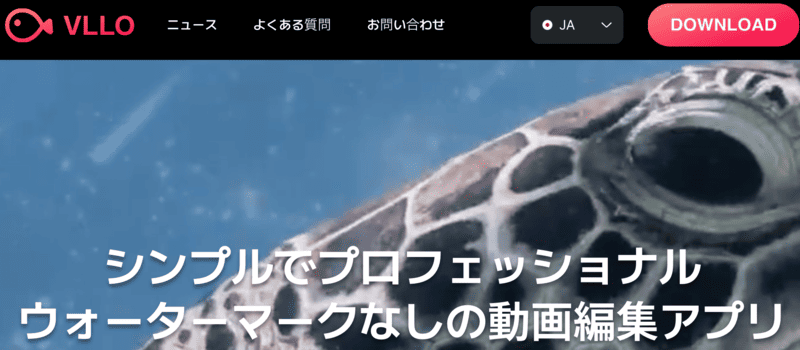
出典:VLLO
VLLOは、テロップ(字幕)と音声の編集機能に強みをもつアプリです。日本語フォントの種類が非常に豊富で、自分で好きなフォントをインストールして使うこともできます。
さらに、文字の色や大きさを一文字ずつ変更したり、アニメーションをつけたりと、細かな調整が可能です。VLOGや商品レビュー、解説系の動画など、テロップを多用するコンテンツを作るクリエイターから絶大な支持を得ています。
BGMと効果音を複数のトラックで重ねられるため、凝った音響デザインも可能です。アプリの動作が安定していることにも定評があります。
長時間の編集でもクラッシュしにくい点は、スマートフォンだけで編集を完結させたいユーザーにとって大きな魅力です。
iMovie|iPhoneユーザーなら一度は使いたい編集ツール
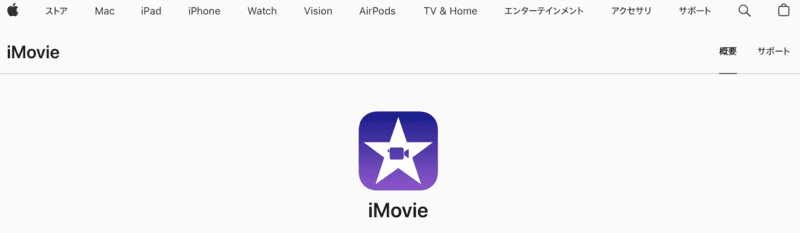
出典:iMovie
iMovieは、Appleが提供する純正の動画編集アプリです。iPhoneやiPad、Macユーザーであれば誰でも無料で利用でき、デバイス間の連携もシームレスです。
洗練されたデザインのテンプレートが用意されており、数タップでクリーンで高品質な動画を制作できます。直感的な操作性と高い完成度を両立できるiMovieは、iPhoneユーザーにとって頼れる一本といえます。
独学の運用を辞めて、最短でTikTokを伸ばしませんか?
TikTok運用には明確な勝ちパターンがあります。それを知らないまま独学で運用をスタートしてしまうと、結果的にアカウントを作り直さないといけなくなり、時間とお金を大きく無駄にしてしまうことに。
だからこそ、まずはSaitanにご相談いただきたいと思っています。弊社は独自の運用メソッドによって、下記のような実績を残してきました。
- 運用開始後2ヶ月で家電メーカーの販売売上259%UP
- 運用開始後3ヶ月で地方中小企業の応募者数500%UP
- 運用開始後3ヶ月でプロフィールアクセス数40,000回超え
一度プロの運用メソッドを学んでみませんか?
TikTokの動画編集に自信がない場合は外注しよう【依頼方法を事前チェック】

編集に時間がかかったり、仕上がりに自信が持てなかったりする場合は、外注を検討するのも1つの方法です。プロにまかせれば、見た目の質や作業効率が高まります。
ここでは、外注の流れや依頼前に確認すべきポイントを紹介します。
こんな人は代行向き!よくある依頼シーン
外注がおすすめな方は、以下のとおりです。
- 学業、仕事、育児などで忙しい人
- 企業やお店のアカウント
- クオリティを追求したいクリエイター
プロに依頼することで、限られた時間を有効に使いながら、見た目にも完成度の高い動画を投稿できます。視聴者の印象を左右する編集クオリティにこだわりたい場合は、外注を前向きに検討しましょう。
編集代行の相場と依頼時の注意点
編集代行の費用は依頼先によって変わります。以下の表に相場をまとめました。
| 依頼先 | 費用相場(動画1本あたり) | 特徴 |
| フリーランス | 1,000円 ~ 10,000円 | 個人に依頼。簡単な編集なら安価。凝った編集だと高くなる。 |
| 制作会社 | 30,000円~(月額20万円~も) | 企業向け。編集だけでなく、企画からお願いできる場合もある。 |
依頼で失敗しないためには、以下のポイントを必ず押さえましょう。
- 必ず過去に作った動画(ポートフォリオ)を見せてもらう
- 自分の作りたい動画の雰囲気と合っているか確認する
- 「こんな感じの動画にしたい」という参考動画のURLを渡す
- 完成した動画の権利が自分のものになるか契約時に確認する
- 使われている音楽や素材が、きちんと商用利用できるか確認する
クリエイターと円滑なコミュニケーションをとり、理想の動画を制作してもらいましょう。
まとめ|編集で“推されるTikTok”をつくろう

本記事では、TikTokで成功するための動画編集の重要性と、スマートフォンだけで実践できる具体的な編集テクニックについて解説しました。
適切な編集テクニックを身につけることで、視聴維持率の向上や視聴者を惹きつける魅力的なコンテンツ制作が可能になります。TikTokアプリの機能だけでも高品質な動画は作れますが、外部アプリを活用することで表現の幅は格段に広がります。
本記事を参考にまずは1本の動画を完成させてみましょう。